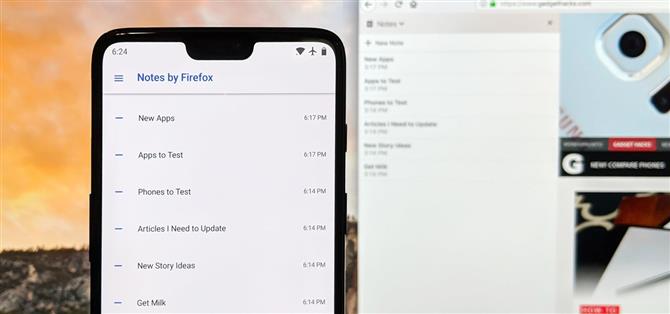Notatprogrammer er en krone et dusin på Play-butikken. På grunn av deres manglende evne til å synkronisere på tvers av enheter, kan mange imidlertid ikke konkurrere med Google Keep. Mozilla bestemte seg for å kaste hatten i ringen med Notes av Firefox, og i motsetning til andre synkroniserer notatene deres enkelt med en av de mest populære nettleserne, pluss at den er kryptert.
Notater fra Firefox er en enkel app for å ta notater som synkroniseres mellom Android-enhetene og datamaskinen. Bindet til Firefox-kontoen din, Notes av Firefox lever i nettleseren på skrivebordet som en utvidelse, så det fungerer på hvilket som helst operativsystem Firefox støtter (Windows, MacOS og Linux). I motsetning til Keep er notatene dine også sikre fra nysgjerrige øyne takket være end-to-end kryptering,
Trinn 1: Last ned notater fra Firefox
Gå til Play-butikken på Android-enheten din og last ned Notes av Firefox. Du vil bli varslet om at denne appen er «Early Access» og derfor ikke er så stabil som den vil være når den offisielt utgives.
- Installer Notater fra Firefox gratis fra Google Play Butikk

Trinn 2: Logg inn på Android-appen
Når installert, åpner du appen og klikker på «Logg inn», så blir du tatt til et nettsted i standardnettleseren din, hvor du blir bedt om å opprette en Firefox-konto. Skriv inn en e-post og et passord for å gjøre det, eller hvis du allerede har en konto, velg «Hent en konto? Logg inn» -knappen nær bunnen av displayet.
Når du er ferdig her, gå tilbake til Notes-appen og trykk på «Logg på» igjen.


Etter at du er logget inn, vil du bli presentert med en ny side med en flytende handlingsknapp i nederste hjørne som du kan bruke til å legge til et nytt notat.


Trinn 3: Installer Notes Extension på datamaskinen
Du kan gjenta trinn 1 på hver av Android-enhetene dine for å begynne å synkronisere notater mellom dem. For å få tilgang til notatene dine på datamaskinen din må du imidlertid ha Firefox-nettleserutvidelsen. Så hør til lenken nedenfor fra skrivebordet Firefox og velg «Install Test Pilot Aktiver notater, og klikk deretter Legg til i popup-vinduet.
- Installer Notes Extension for Desktop Firefox

Trinn 4: Logg inn i nettleserutvidelsen
Nå vil notatutvidelsene vises på venstre side av nettleseren din (og du får tilgang til det i fremtiden ved å klikke på notatikonet i verktøylinjen), men ingen av notatene dine blir synkronisert enda. Selv om du allerede er logget på din Firefox-konto i nettleseren og i Notes-appen for Android, må du fortsatt logge på utvidelsen selv.
På bunnen av Notes av Firefox-utvidelsen er knappen «Logg inn på synkronisering». Velg denne knappen og skriv inn passordet ditt på den nye siden. Etterpå vises notatene dine, synkroniser perfekt med Android-enhetene dine.

Trinn 5: Begynn å bruke notater fra Firefox
På overflaten virker Notes by Firefox ganske tørt på funksjoner. Men når du kjenner kommandoene, kan du tilpasse notatene dine ganske raskt.
- Overskrifter: Begynn en linje med # eller ## eller ### etterfulgt av et mellomrom for å lage en overskrift. Antall brukte hashtags bestemmer overskriftens stil.
- Fet: Skriv to stjerner (**) før og etter teksten, eller to understreker (__) før og etter teksten.
- Kursiv: Skriv en stjerne (*) før og etter teksten eller et enkelt understreke (_) før og etter teksten.
- Punktliste: Begynn en ny linje med to stjerner (**) eller en bindestrek (-), etterfulgt av et mellomrom.
- Nummerert liste: Start en ny linje med «1.» eller «1)» etterfulgt av et mellomrom.
- Kode: Skriv en grave aksent (`) før og etter teksten.

Den viktigste fordelen for Notes fra Firefox er end-to-end kryptering. Med Google Keep forgoing-kryptering for riktig Google Assistant-integrasjon, er notatene dine synlige for alle som har tilgang til Google-kontoen din. Mens Google-kontoen din er beskyttet, vil enhver cybersikkerhetsekspert fortelle deg at lagdelt sikkerhet alltid er bedre.
Hva synes du om Notater fra Firefox? Vil du gjøre bryteren fra hvilken som helst notatoppgave du tidligere brukte? Gi oss beskjed i kommentarene nedenfor.